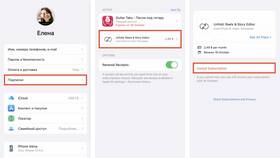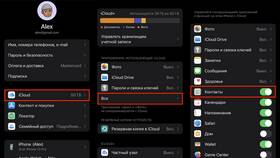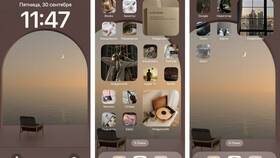Перенос данных с iPhone на компьютер можно осуществить несколькими способами в зависимости от типа файлов и используемой операционной системы. Рассмотрим наиболее эффективные методы передачи.
Содержание
Передача через USB-кабель
Для Windows
- Подключите iPhone к компьютеру оригинальным кабелем Lightning/USB
- Разблокируйте устройство и подтвердите доверие компьютеру
- Откройте "Этот компьютер" и выберите свой iPhone
- Перейдите в папку "Внутренняя память" → "DCIM" для фото и видео
- Скопируйте нужные файлы на компьютер
Для Mac
- Используйте приложение "Фото" для импорта медиафайлов
- Для других файлов - Finder (в macOS Catalina и новее)
- Предварительно установите последнюю версию iTunes при необходимости
Беспроводные методы передачи
| Способ | Инструкция |
| AirDrop | Включите на Mac и iPhone, выберите файлы → Поделиться → AirDrop |
| iCloud | Включите синхронизацию нужных файлов в настройках iCloud |
| Общие альбомы | Создайте общий альбом в приложении "Фото" и откройте на компьютере |
Использование облачных сервисов
- Загрузите файлы в iCloud Drive через приложение "Файлы"
- Используйте Google Drive, Dropbox или OneDrive
- Откройте облачное хранилище на компьютере для скачивания
Передача через почту или мессенджеры
- Выберите файлы в соответствующем приложении на iPhone
- Нажмите "Поделиться"
- Выберите отправку по email или через мессенджер
- Откройте сообщение на компьютере и скачайте вложения
Специализированные приложения
| Приложение | Особенности |
| iTunes | Полная синхронизация данных (устаревший метод) |
| 3uTools | Расширенное управление файлами для Windows |
| Documents by Readdle | Удобный файловый менеджер с Wi-Fi передачей |
Передача через локальную сеть Wi-Fi
- Установите приложение-сервер на iPhone (например, FileExplorer)
- Подключите оба устройства к одной сети Wi-Fi
- Введите IP-адрес iPhone в проводнике Windows или Finder на Mac
- Авторизуйтесь и получите доступ к файлам
Особенности передачи разных типов файлов
- Фото и видео: через приложение "Фото" или папку DCIM
- Контакты: синхронизация через iCloud или экспорт в vCard
- Музыка: через iTunes или Apple Music
- Документы: через iCloud Drive или файловые менеджеры
Выбор оптимального способа передачи файлов зависит от типа данных, объема и доступного оборудования. Для регулярного обмена больших объемов данных рекомендуется использовать облачные сервисы или локальную сеть.